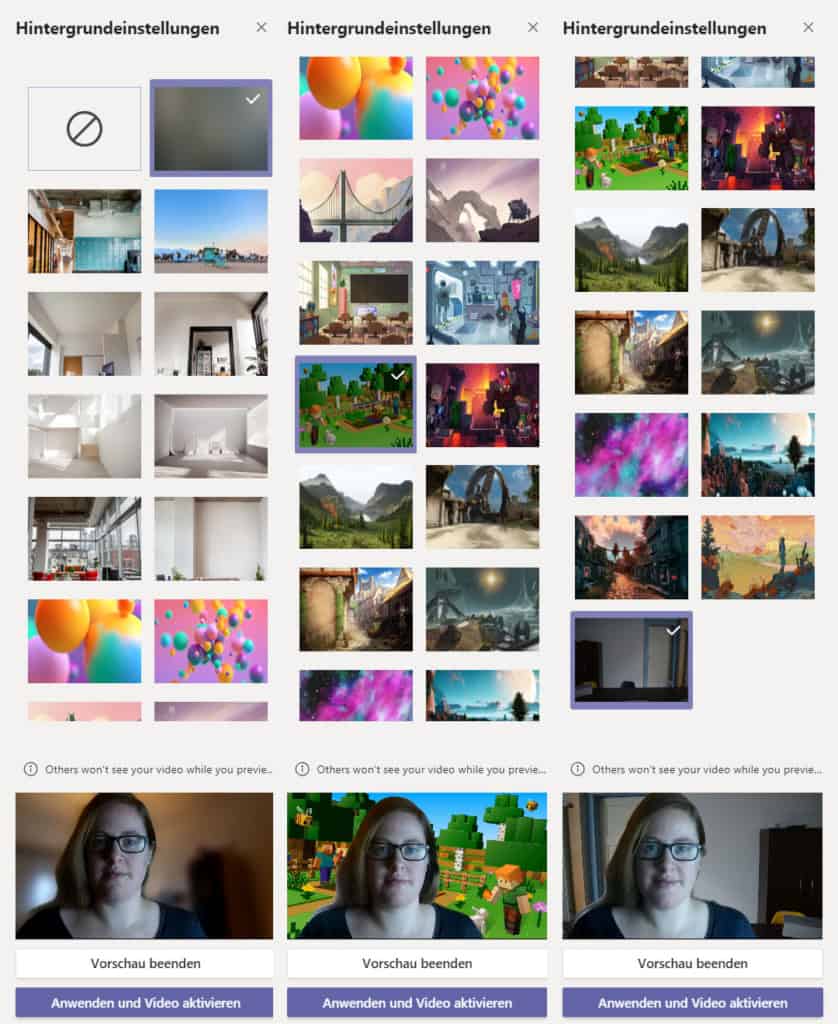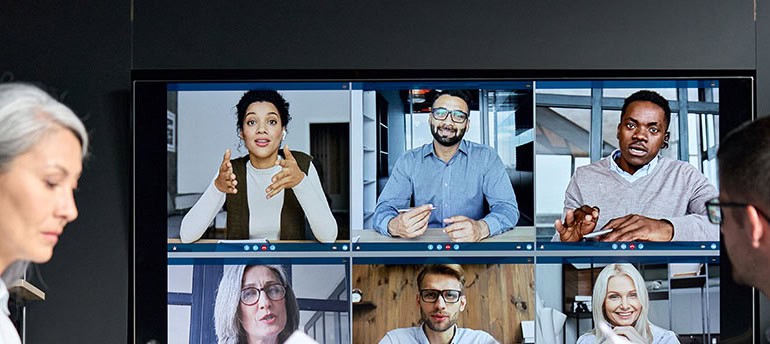In Microsoft Teams können verschiedene Hintergrundeffekte in Videobesprechungen genutzt werden.
Es ist möglich, den Hintergrund in Videobesprechungen weichzeichnen zu lassen, damit die Umgebung nicht mehr erkennbar ist. Alternativ können Bilder als Hintergrund eingestellt werden. Microsoft Teams stellt standardmäßig einige Hintergründe bereit. Anstatt des eigenen Büros oder des Wohnzimmers sieht man im Hintergrund dann Luftballons, einen Sternenhimmel oder man versetzt sich in eine Minecraft-Welt.
Hintergrundeffekte in Microsoft Teams einstellen
Wenn man sich in einer Besprechung befindet, kann man über das „Weitere Aktionen“ Menü (die drei Punkte), den Punkt „Hintergrundeffekte anzeigen“ auswählen.

Im Abschnitt „Hintergrundeinstellungen“ kann man dann aus den vorhandenen Möglichkeiten wählen. Neben der Auswahl verschiedener Bilder kann man, wie schon erwähnt, den Hintergrund auch weichzeichnen lassen oder die Hintergrundeffekte komplett ausschalten.
Eigene Bilder als Videohintergrund in Microsoft Teams
Zusätzlich zu den vorhandenen Bildern hat man die Möglichkeit, eigene Bilder hinzuzufügen. Dazu muss man in den Hintergrundeinstellungen auf „Neuen hinzufügen“ klicken und kann dann ein eigenes Bild auswählen.
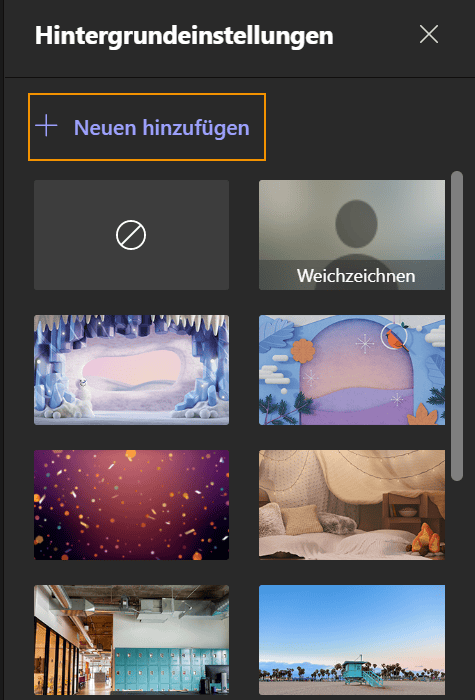
Neben der eben beschriebenen Möglichkeit eigene Hintergrundbilder direkt über Microsoft Teams hinzuzufügen, gibt es noch eine weitere Vorgehensweise, um eigene Bilder hinzuzufügen. Dazu muss man das Bild seiner Wahl in einem dafür vorgesehenen Datei-Ordner ablegen. Anschließend ist das Bild in Teams als Videohintergrund verfügbar. Die Bilder werden lokal abgelegt und sind demnach auch nur für den Benutzer verfügbar, der es in seinem Ordner gespeichert hat.
Windows Ordnerpfad: Benutzer – Name – AppData – Roaming – Microsoft – Teams – Backgrounds – Uploads
Eventuell müssen versteckte Dateien angezeigt werden, damit die Ordner angezeigt werden: Anleitung
Mac Ordnerpfad: Library – Application – Support – Microsoft – Teams – Backgrounds – Uploads
Die Anforderungen an Hintergrundbilder in Microsoft Teams sind folgende:
- Minimale Größe: 360 x 360 px
- Maximale Größe: 2048 x 2048 px
- Dateityp: jpeg, jpg, png, bmp
- Seitenverhältnis: größer als 4
Eigene Bilder als Videohintergrund für das ganze Unternehmen in Microsoft Teams zur Verfügung stellen
Beim Testen des Hintergrundbildes gilt zu beachten, dass man das eigene Video spiegelverkehrt angezeigt bekommt. Logos und Schriftzüge werden Ihren Gesprächspartnern aber richtig dargestellt.
Hintergrundeffekte in Teams ausprobieren
Wer einen Hintergrundeffekt in Teams ausprobieren möchte, ohne dass es jemand sieht, kann dazu die Vorschau-Funktion nutzen. Dazu öffnet man über die linke Navigation in Teams seinen Kalender. Um eine neue Besprechung zu starten, befinden sich in der rechten oberen Ecke zwei Buttons. Mit Klick auf „Jetzt besprechen“ startet unmittelbar die Kamera und man kann über „Jetzt teilnehmen“ die Besprechung starten und dort ohne Zuschauer ausprobieren, wie das eigene Chatfenster später aussehen wird. Wenn man mit dem Test zufrieden ist, kann man über den Button „Anwenden und Video aktivieren“ den Hintergrund live schalten. Erst dann sehen auch andere Teilnehmer der Besprechung den eigestellten Hintergrund. Diese Einstellung lässt sich jederzeit auch vor Videokonferenzen ändern.